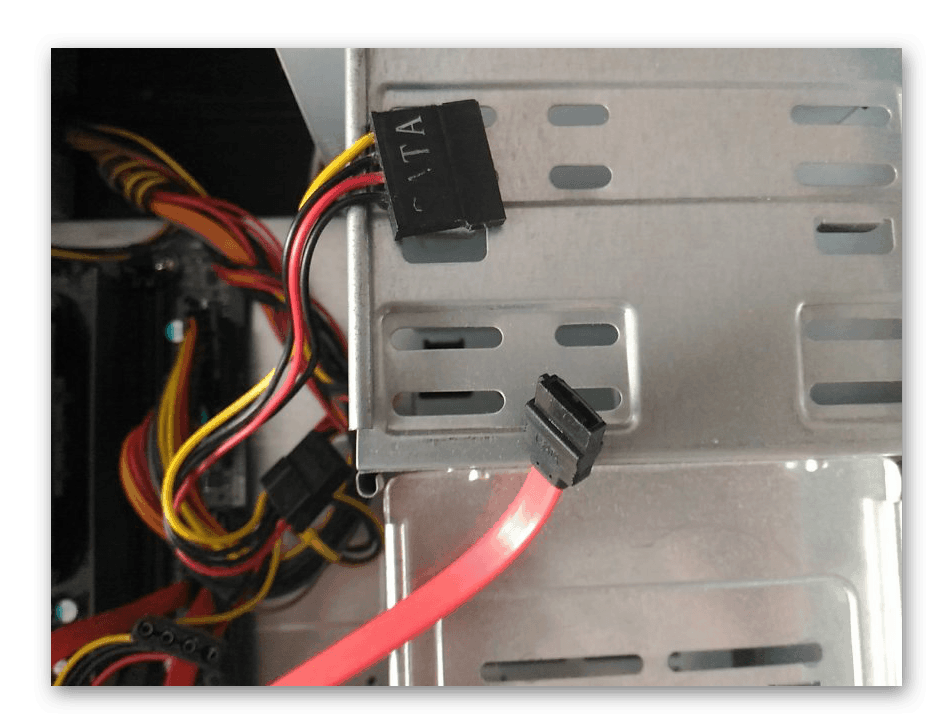Pripojenie pevného disku z notebooku do počítača

Stáva sa, že po výmene pevného disku na prenosnom počítači alebo v prípade posledného zlyhania je potrebné pripojiť uvoľnený disk k stolnému počítaču. To sa dá urobiť dvomi rôznymi spôsobmi a o každom z nich dnes povieme.
Pozri tiež:
Inštalácia SSD namiesto jednotky v prenosnom počítači
Inštalácia HDD namiesto jednotky v prenosnom počítači
Ako pripojiť SSD k počítaču
obsah
Pripájame pevný disk z notebooku do PC
Notebooky a desktopy používajú rôzne form factor disky - 2,5 (alebo oveľa menej často 1,8) a 3,5 palca. Je to rozdiel vo veľkosti, ako aj v oveľa zriedkavejších prípadoch používané rozhrania (SATA alebo IDE), ktoré určujú, ako presne sa dá vytvoriť spojenie. Okrem toho, disk z prenosného počítača nie je možné inštalovať len do počítača, ale aj k nemu pripojiť v jednom z externých konektorov. V každom z nami identifikovaných prípadov sú niektoré nuansy, o ktorých sa budeme podrobnejšie zaoberať neskôr.

Poznámka: Ak potrebujete pripojiť disk z prenosného počítača k počítaču výlučne na prenos informácií, prečítajte si článok uvedený nižšie. To možno vykonať bez odstránenia jednotky prepojením zariadení jedným z dostupných spôsobov.
Ďalšie podrobnosti: Pripojenie notebooku k počítačovej systémovej jednotke
Odstránenie jednotky z prenosného počítača
Samozrejme, prvým krokom je odstránenie pevného disku z notebooku. V mnohých modeloch sa nachádza v oddelenom priestore, ktorý sa otvára, čo stačí odskrutkovať jednu skrutku na puzdre, ale oveľa častejšie musíte odstrániť celú spodnú časť. Skoršie sme hovorili o tom, ako rozobrať notebooky od rôznych výrobcov, takže tento článok nebude prebývať na túto tému. V prípade ťažkostí alebo otázok si prečítajte článok nižšie. 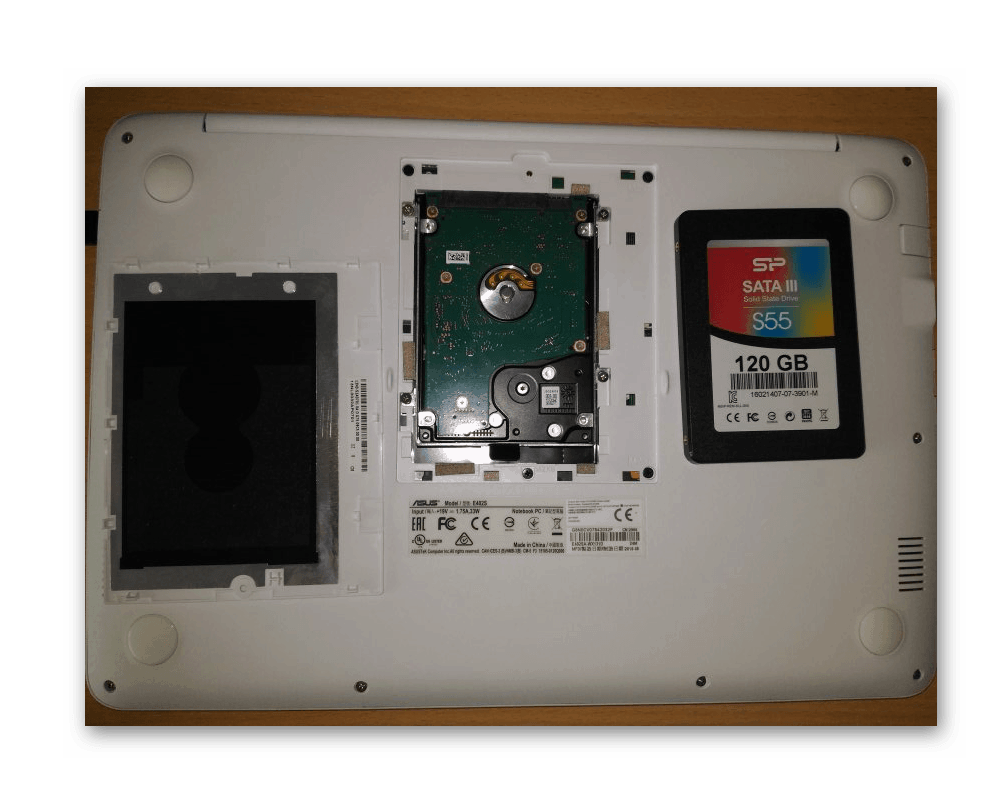
Ďalšie podrobnosti: Ako rozobrať laptop
Možnosť 1: Inštalácia
V prípade, že chcete nainštalovať pevný disk z prenosného počítača v počítači, nahradiť ho starým alebo vytvoriť z neho ďalšiu jednotku, musíte získať nasledujúce nástroje a príslušenstvo:
- Krížový skrutkovač;
- Zásobník (diapozitív) na inštaláciu 2,5 ”alebo 1,8” disku (v závislosti od faktora pripojeného zariadenia) k štandardnej 3,5 ”bunke pre počítače;
- SATA kábel;
- Odpojte napájací kábel.

Poznámka: Ak počítač pripája disky pomocou zastaraného štandardu IDE a v prenosnom počítači sa používala SATA, budete tiež musieť zakúpiť adaptér SATA-IDE a pripojiť ho k "menšej" jednotke.

- Odstráňte oba bočné kryty systémovej jednotky. Najčastejšie sú upevnené na pár zubov umiestnených na zadnom paneli. Odskrutkujte ich, stačí vytiahnuť „steny“ smerom k vám.
- Ak zmeníte jeden disk na druhý, najprv odpojte napájacie a prípojné káble od „starého“ a potom odskrutkujte štyri skrutky - dve na každej (bočnej) strane bunky a opatrne ho vyberte z zásobníka. Ak plánujete inštalovať disk ako druhé úložné zariadenie, jednoducho tento krok preskočte a pokračujte na nasledujúci.
![Odstráňte nainštalovaný pevný disk]()
Pozri tiež: Pripojenie druhého pevného disku k počítaču
- Pomocou štandardných skrutiek, ktoré sa dodávajú so šmýkadlom, upevnite disk vybratý z prenosného počítača na vnútorných stranách tohto zásobníka. Nezabudnite zvážiť umiestnenie - konektory pre pripojenie káblov by mali smerovať do systémovej jednotky.
- Teraz musíte zásobník upevniť na disk v určenej bunke systémovej jednotky. V skutočnosti, musíte vykonať postup, aby sa opačne odstránila počítačová jednotka, to znamená, upevnite ju kompletnými skrutkami na oboch stranách.
- Vezmite kábel SATA a pripojte jeden koniec k volnému konektoru na základnej doske,
![Konektory SATA na pripojenie disku z notebooku do počítača]()
a druhý na podobný disk na pevnom disku, ktorý inštalujete. K druhému konektoru zariadenia musíte pripojiť napájací kábel z PSU.![SATA a napájacie káble na pripojenie disku z notebooku do počítača]()
Poznámka: Ak pripojíte disky k počítaču cez rozhranie IDE, použite adaptér, ktorý je pre ňu navrhnutý na modernejšiu SATA - pripojí sa k príslušnému konektoru na pevnom disku z notebooku.
- Zmontujte puzdro, naskrutkujte oba bočné kryty naspäť a zapnite počítač. Vo väčšine prípadov bude nový disk okamžite aktívny a pripravený na použitie. Ak narazíte na problémy s jeho zobrazením v nástroji „Správa diskov“ a / alebo konfigurácii, prečítajte si článok uvedený nižšie.
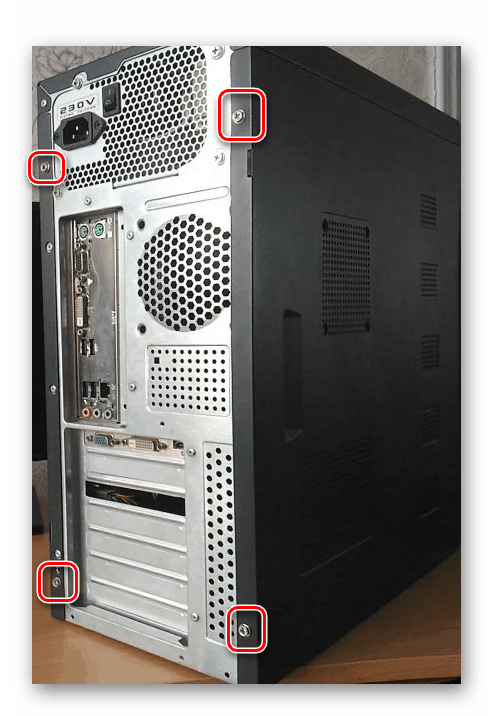


Ďalšie podrobnosti: Čo robiť, ak počítač nevidí pevný disk
Možnosť 2: Externé skladovanie
Ak neplánujete inštalovať pevný disk vybratý z prenosného počítača priamo do systémovej jednotky a chcete ho používať ako externý disk, budete potrebovať ďalšie príslušenstvo - krabicu („vrecko“) a kábel na pripojenie k počítaču. Typ konektorov na kábli je určený podľa krabice na jednej strane a na počítači na strane druhej. Viac či menej moderné zariadenia sú pripojené cez USB-USB alebo SATA-USB. 
Môžete sa naučiť, ako vytvoriť externý disk, pripraviť ho, pripojiť ho k počítaču a nakonfigurovať ho v prostredí operačného systému, zo samostatného článku na našej webovej stránke. Jedinou výhradou je faktor formovania disku, čo znamená, že už pôvodne poznáte príslušné príslušenstvo - to je 1,8 ”alebo, čo je oveľa pravdepodobnejšie, 2,5”. 
Ďalšie podrobnosti: Ako vytvoriť externý disk z pevného disku
záver
Teraz už viete, ako pripojiť disk z notebooku do počítača, bez ohľadu na to, či ho plánujete používať ako internú alebo externú jednotku.